СЗВ-СТАЖ
в программе "1С:Бухгалтерия 8" (ред. 3.0)
(продолжение)
Этап 3. Печать и выгрузка СЗВ-СТАЖ и ОДВ-1
Шаг 1. Проверка сведенийПеред передачей сведений в ПФР рекомендуется проверить их на наличие ошибок.
Для этого следует нажать на кнопку Проверить.
В этом случае сведения проверяются по встроенному в программу алгоритму проверки.
Кроме того, проверку сведений можно произвести с помощью сторонних программ (например, специализированной программой CheckPFR, которую можно скачать с сайта).
Программы проверки должны быть предварительно установлены на вашем компьютере.
Программа проверки запускается после нажатия на кнопку Да в сообщении, которое выводится на экран после встроенной проверки сведений.
Если в процессе проверки найдены ошибки, будет выдано соответствующее сообщение.
Если ошибки не найдены, выдается сообщение об отсутствии ошибок.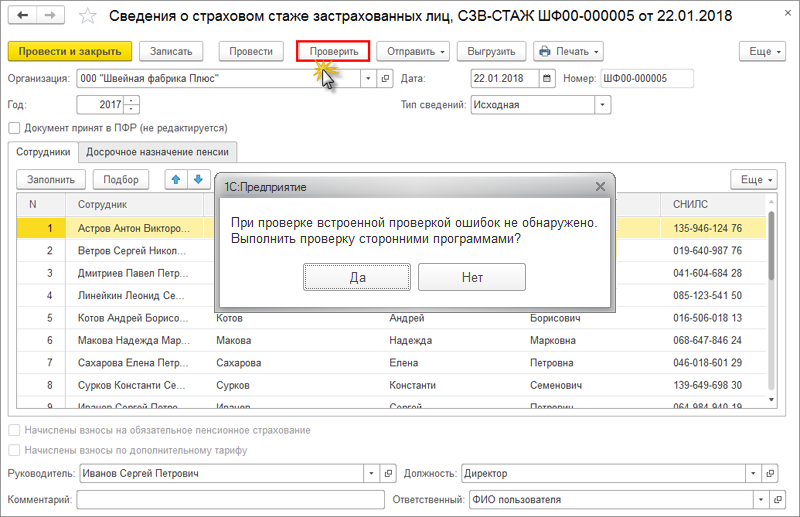
Шаг 2. Печать СЗВ-СТАЖ и ОДВ-1
Организациям, представляющим сведения на бумажном носителе, следует подготовить печатную форму СЗВ-СТАЖ и ОДВ-1.
Чтобы сформировать печатные формы СЗВ-СТАЖ и ОДВ-1, нажмите на кнопку Печать.
Далее нажмите на кнопку Печать.
При нажатии на кнопку форма СЗВ-СТАЖ или ОДВ-1 будет выведена на экран для предварительного просмотра.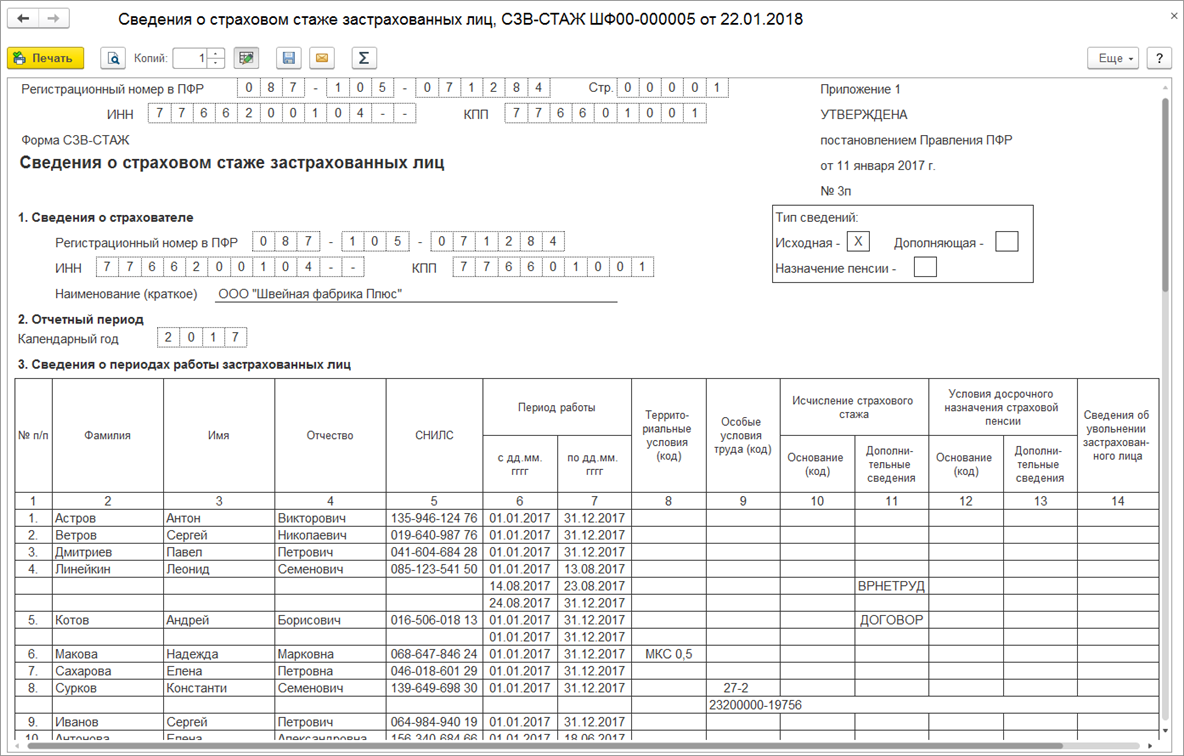
-- Увеличить СЗВ-СТАЖ --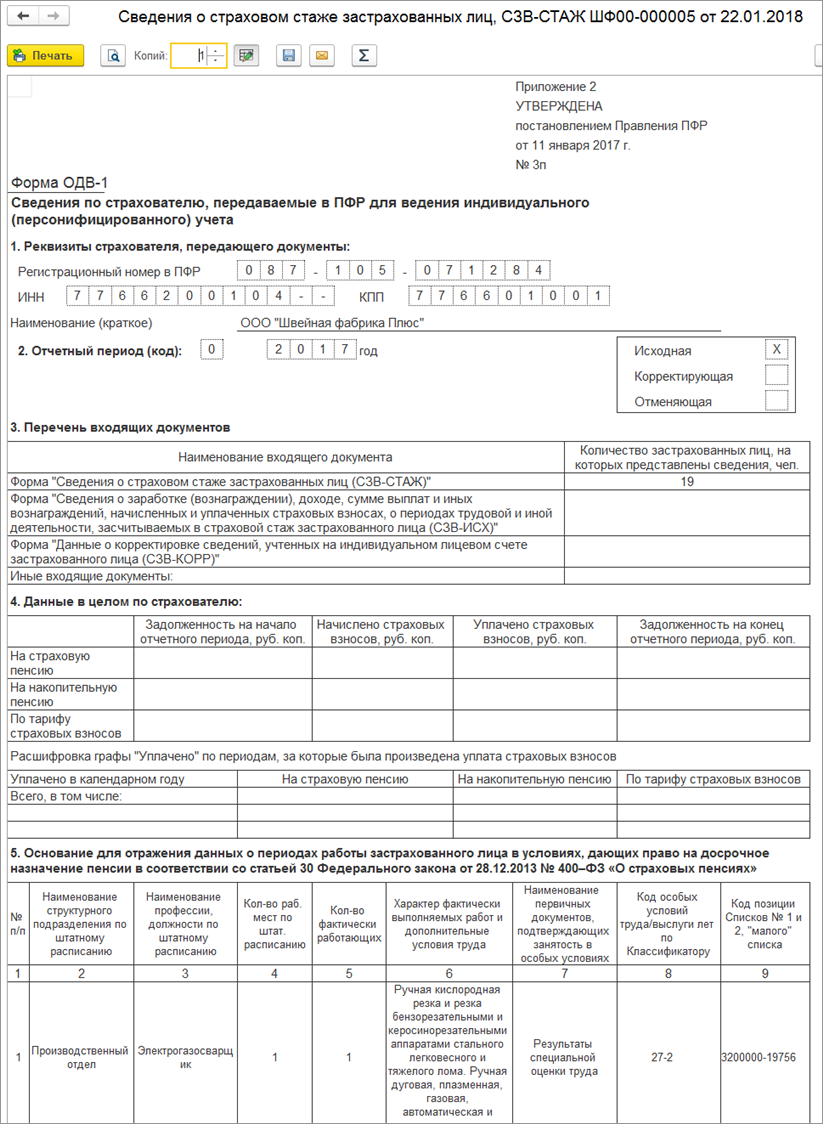
-- Увеличить ОДВ-1 --
Шаг 3. Выгрузка сведений в электронном виде на флешку или дискету
Для формирования и сохранения файлов для передачи в ПФР в электронном виде нажмите на кнопку Выгрузить и укажите в появившемся окне каталог на своем компьютере (или на флешке/дискете), куда следует сохранить файлы сведений.
Имена файлам программа присваивает автоматически.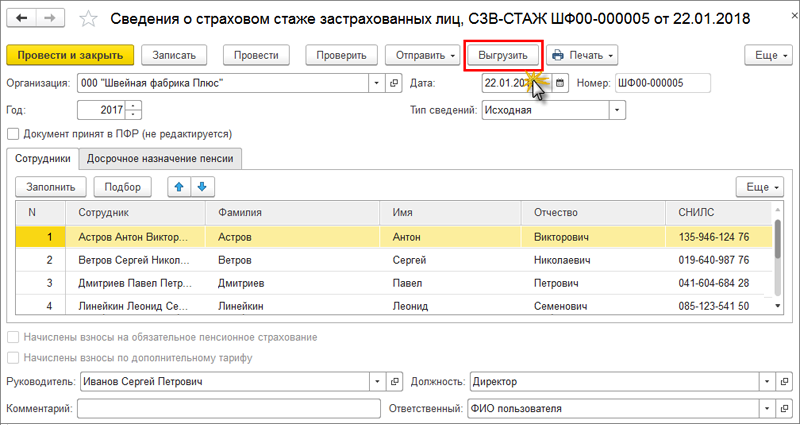
Шаг 4. Отправка сведений в ПФР по каналам связи
Если организация подключена к сервису "1С-Отчетность", то сведения по форме СЗВ-СТАЖ и ОДВ-1 можно отправить непосредственно из программы.
Перед отправкой рекомендуется выполнить форматно-логический контроль заполнения сведений.
Для этого нажмите на кнопку Отправить и выберите действие Проверить в интернете.
Для отправки сведений в ПФР нажмите на кнопку Отправить и выберите действие Отправить в ПФР.После принятия сведений ПФР установите флажок Документ принят в ПФР (не редактируется) и вновь запишите документ.
Отредактировать документ после этого нельзя, но при необходимости можно, сняв указанный флажок.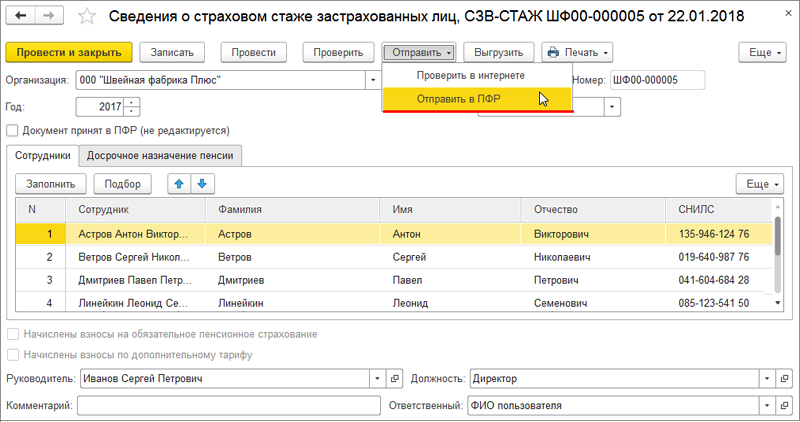 Источник: http://its.1c.ru/
Источник: http://its.1c.ru/
| Copyright © Москва
Краткий Справочник Бухгалтера: сайт КСБух
|
|
|